Windows系統禁用Snap窗口分屏功能的操作方法
- 2025-06-25 15:23:56 分類:幫助
眾所周知,Windows系統中自帶有許多使用的功能,其中就有Snap窗口分屏功能,開啟后只需把窗口頁面拖到屏幕邊緣或角落,就會自動開始分屏,但部分用戶覺得此功能開啟后會容易造成誤操作,因此想關閉此功能,具體該如何設置呢?下面就一起來看看Windows系統關閉Snap窗口分屏功能的操作方法吧!

Win11系統的操作方法:
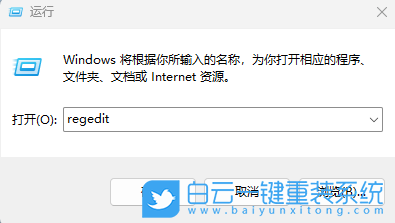
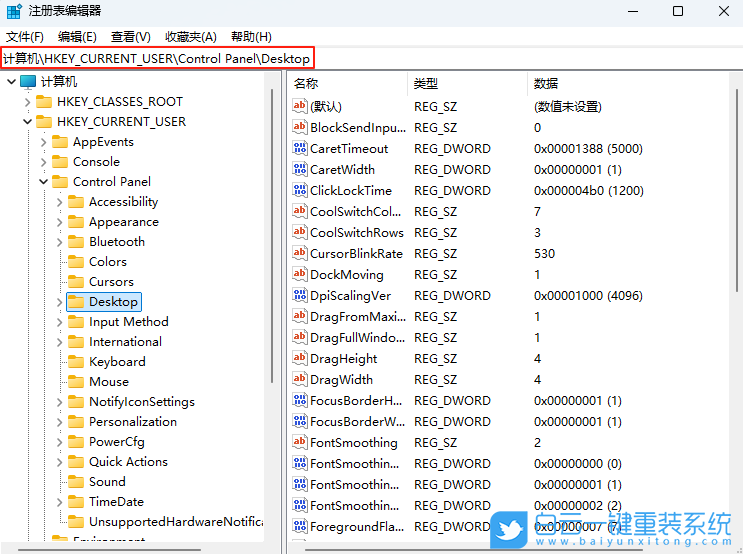
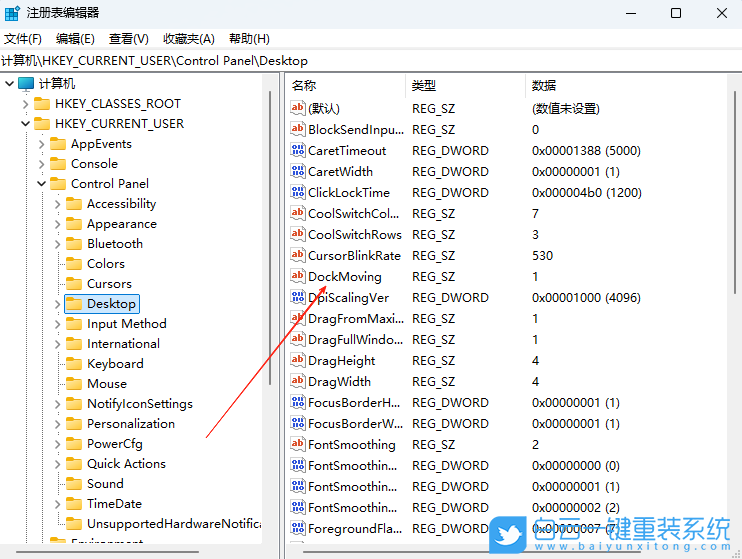
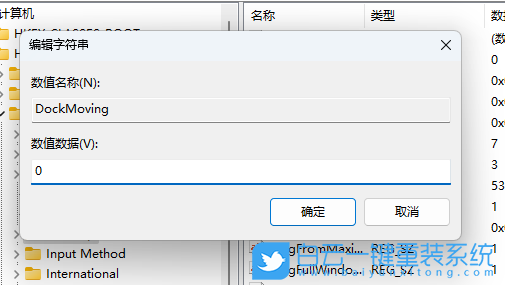
Win10系統的操作方法:
1、首先,按下“Win+R”鍵打開運行窗口,輸入“regedit”命令打開注冊表編輯器界面。
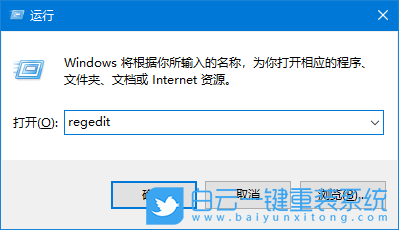
2、接著,依次點擊打開“HKEY_CURRENT_USERControl PanelDesktop”。
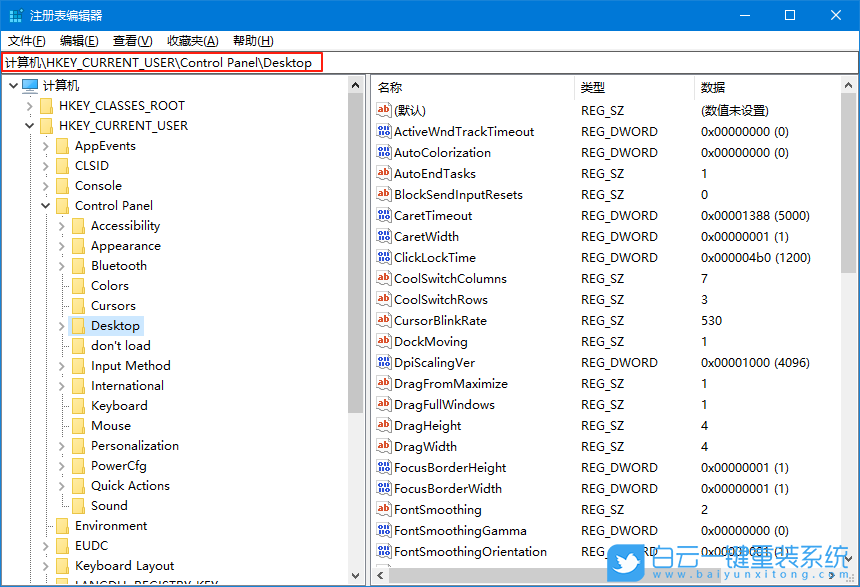
3、然后,找到并雙擊打開其中的“DockMoving”項。
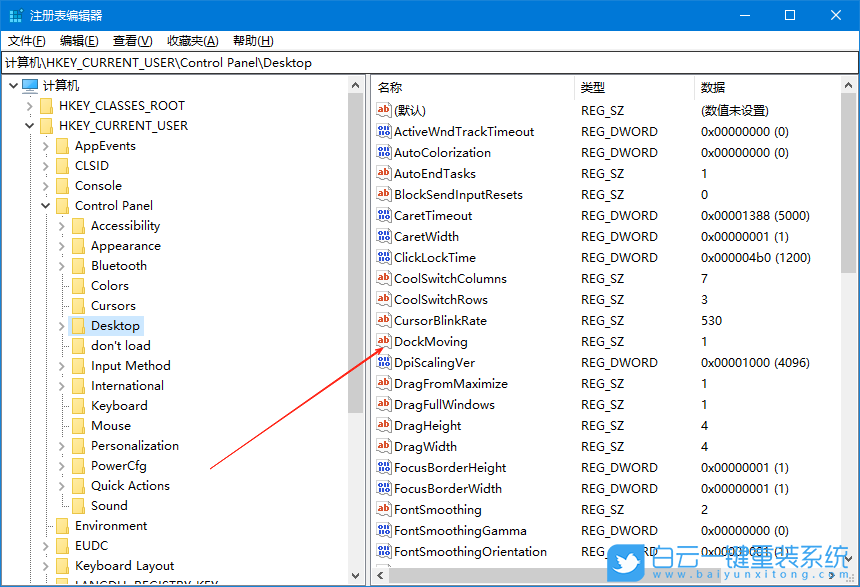
4、隨后,修改“數值數據”值為0,點擊確定即可。
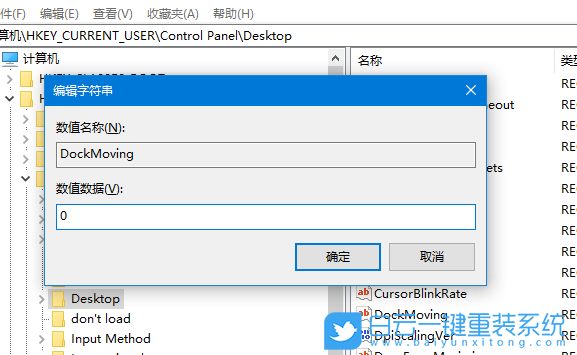
Win7系統的操作方法:
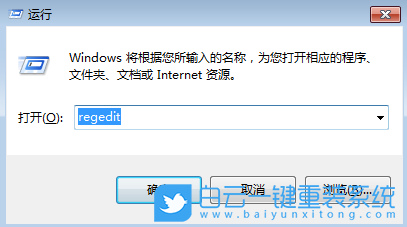
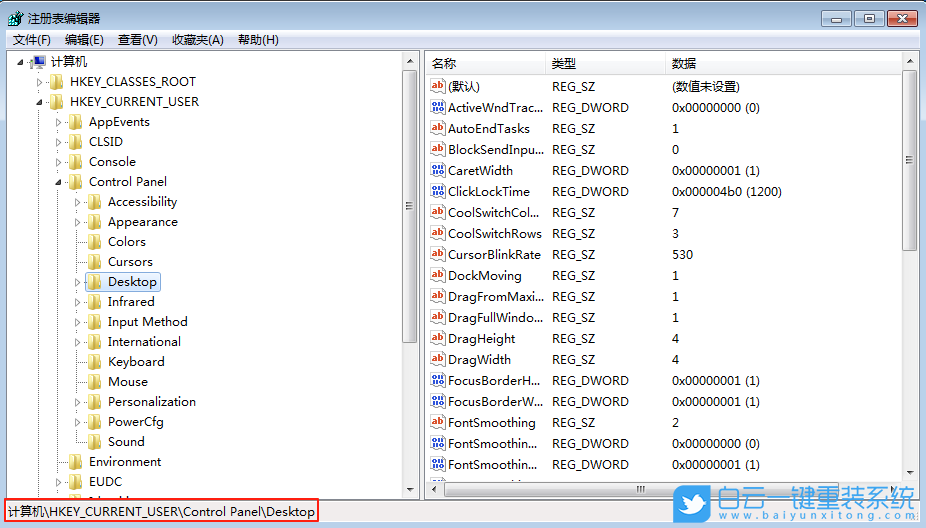
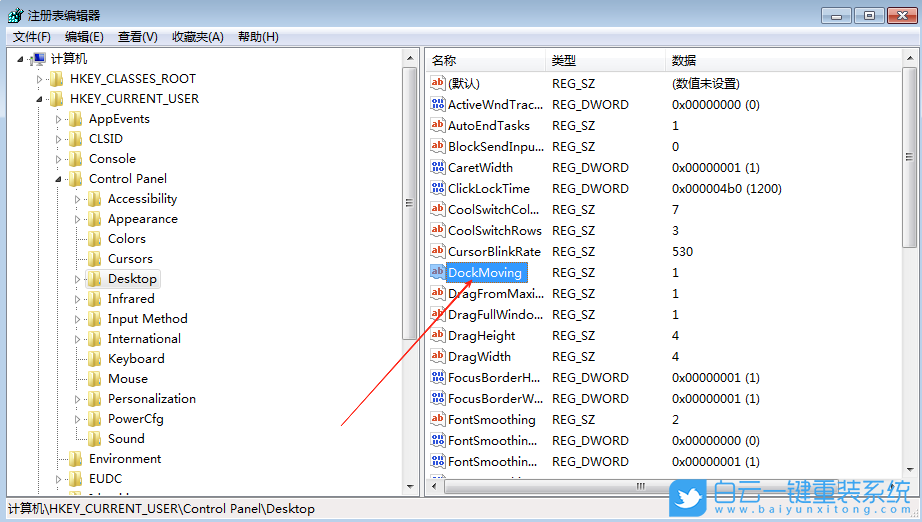
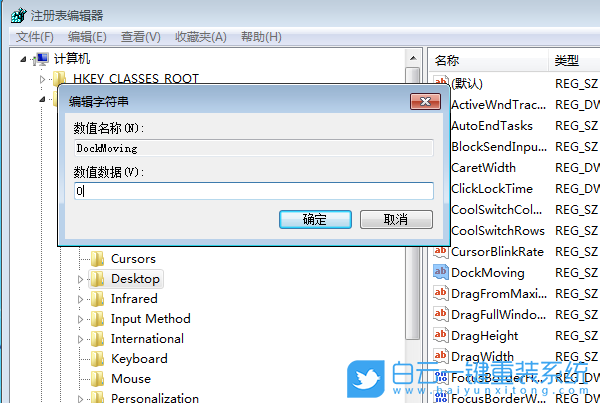
以上就是Windows系統禁用Snap窗口分屏功能的操作方法文章,如果這篇文章的方法能幫到你,那就收藏白云一鍵重裝系統網站,在這里會不定期給大家分享常用裝機故障解決方法。

Win11系統的操作方法:
1、首先,按下“Win+R”鍵打開運行窗口,輸入“regedit”命令打開注冊表界面。
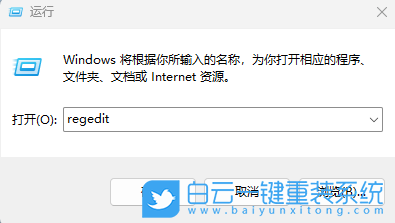
2、接著,依次點擊展開“HKEY_CURRENT_USERControl PanelDesktop”。
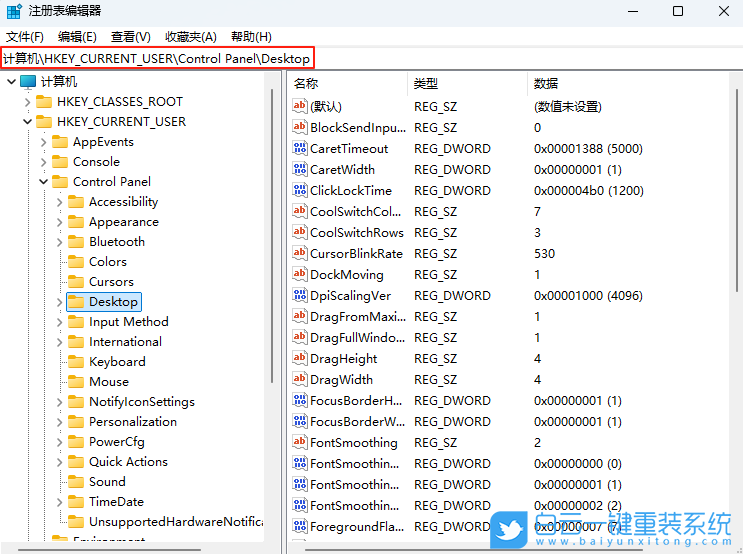
3、然后,找到并雙擊打開其中的“DockMoving”項。
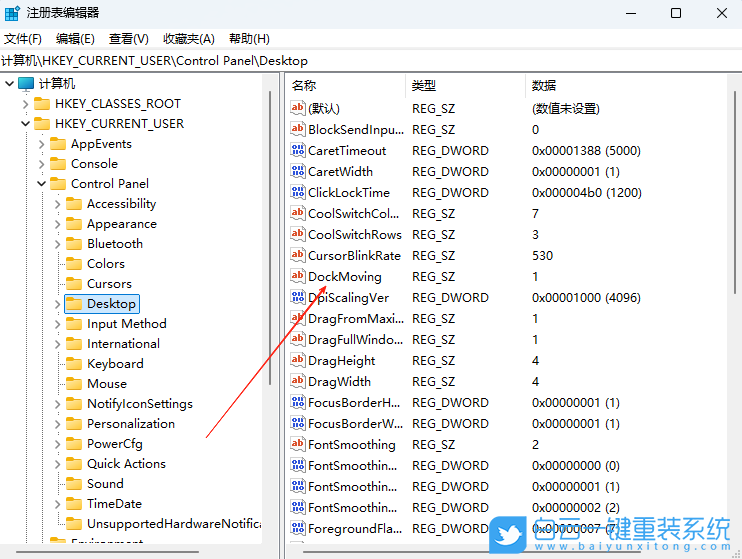
4、隨后,在彈出的窗口中,修改“數值數據”值為0,點擊確定即可。
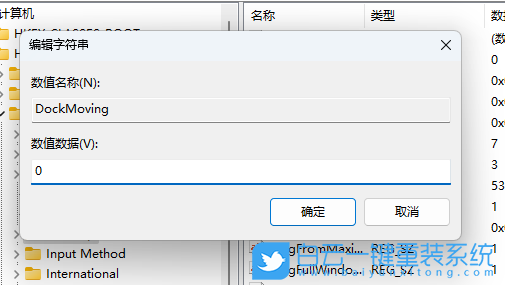
Win10系統的操作方法:
1、首先,按下“Win+R”鍵打開運行窗口,輸入“regedit”命令打開注冊表編輯器界面。
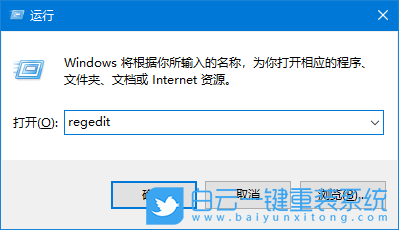
2、接著,依次點擊打開“HKEY_CURRENT_USERControl PanelDesktop”。
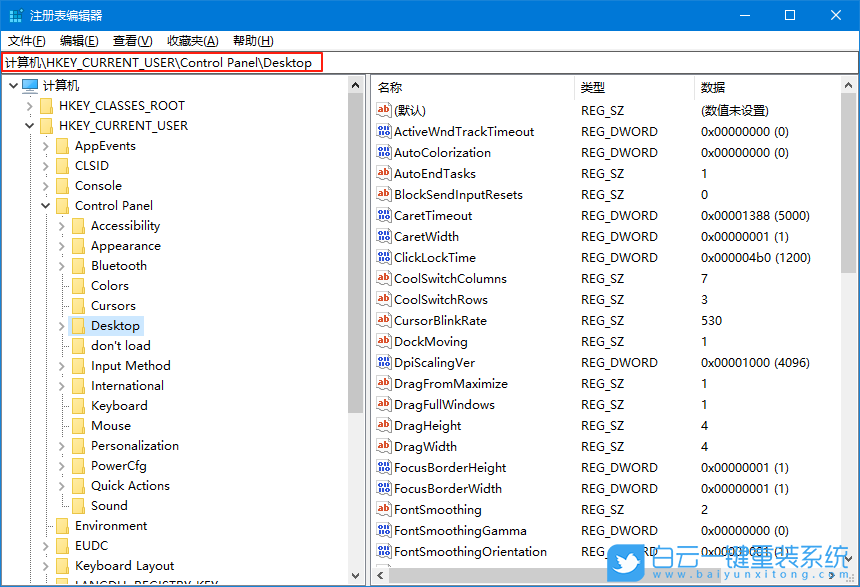
3、然后,找到并雙擊打開其中的“DockMoving”項。
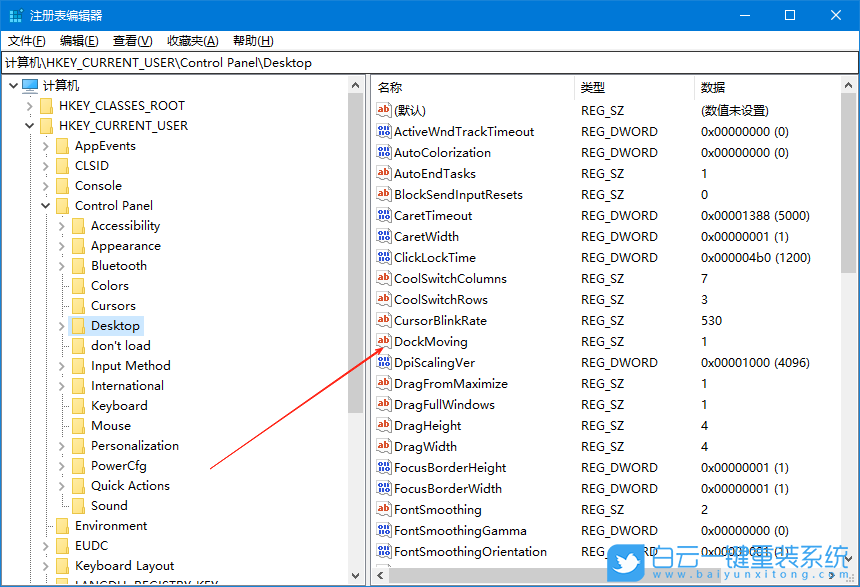
4、隨后,修改“數值數據”值為0,點擊確定即可。
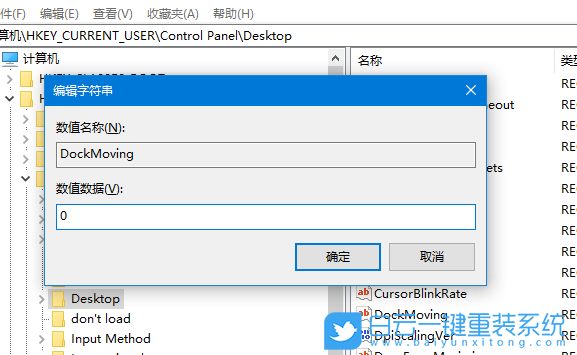
Win7系統的操作方法:
1、首先,按下“Win+R”鍵打開運行窗口,輸入“regedit”命令打開注冊表界面。
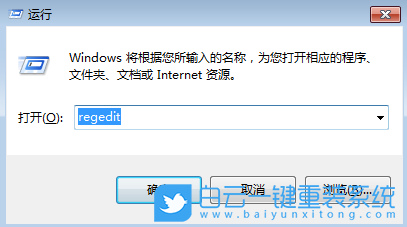
2、接著,依次點擊展開“HKEY_CURRENT_USERControl PanelDesktop”。
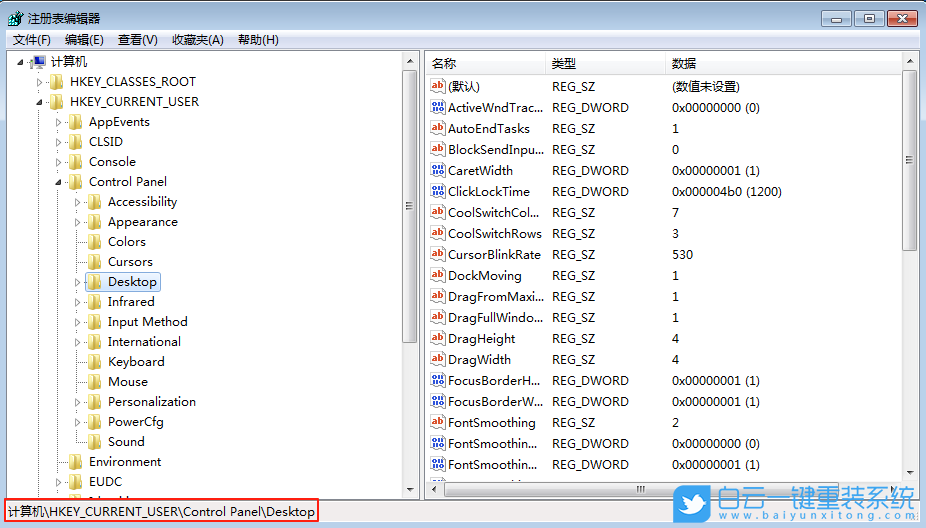
3、然后,找到并雙擊打開右側中的“DockMoving”項。
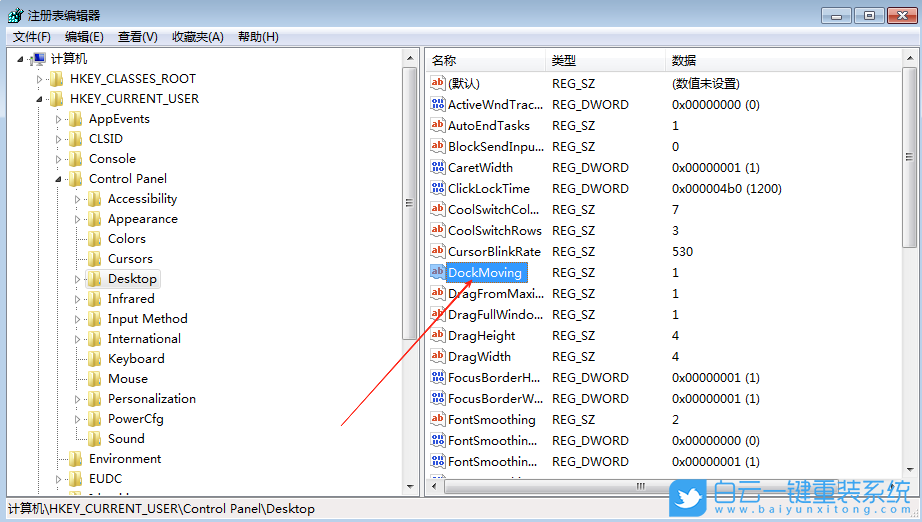
4、最后,修改“數值數據”值為0,點擊確定即可。
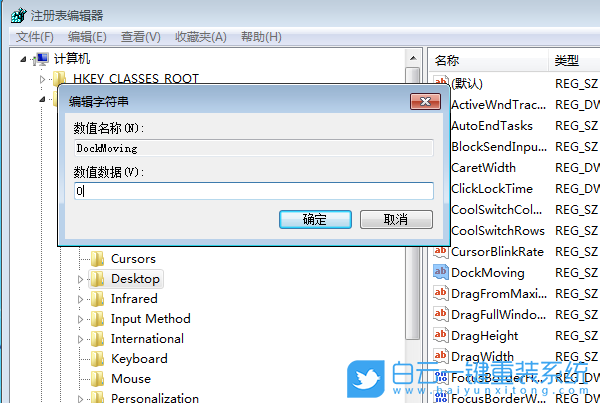
以上就是Windows系統禁用Snap窗口分屏功能的操作方法文章,如果這篇文章的方法能幫到你,那就收藏白云一鍵重裝系統網站,在這里會不定期給大家分享常用裝機故障解決方法。
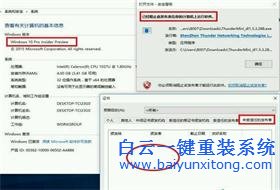
Win10系統發布者不受信任怎么辦,如何解決有用戶反映說,在使用win10系統時,想要打開某些程序,卻提示發布者并不被信任,提示說為了對計算機進行保護已經阻止此
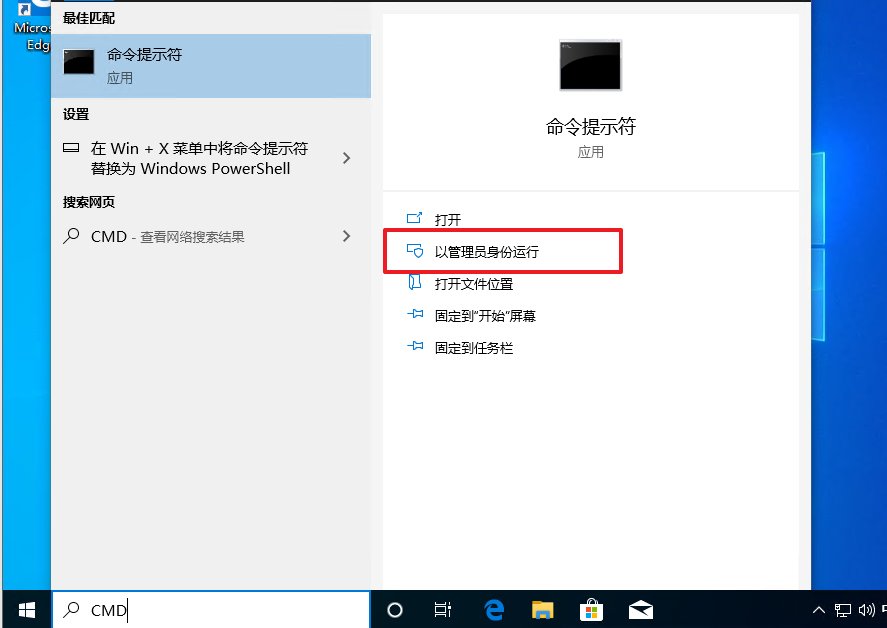
恢復win10系統源文件命令有哪些|Dism命令使用教程電腦隨著使用時間的變長,而變得更加容易出現一些問題,比如因為源文件出現變化,就容易導致電腦的資源管理器出現卡頓



